
या लेखात आम्ही आपल्याला दर्शवू इच्छितो टर्मिनल मध्ये सध्याचे हवामान कसे दिसेल खूप छान मार्गाने यासाठी आम्ही वापरू खुले हवामान आमच्या टर्मिनलद्वारे हवामान दर्शविण्यासाठी त्याचे API.
ही थोडीशी प्रक्रिया आहे, किंवा आपल्याला पाहिजे तितक्या सोप्या वाटण्यासारखी नाही क्लोन आपले GitHub रेपॉजिटरी आणि नंतर एक जोडा API की आणि शेवटी कार्यक्रम चालवा. याव्यतिरिक्त, सर्वात उत्सुकतेसाठी, हे अनुप्रयोग कार्य करते एनक्रस, टर्मिनलसाठी एक "ग्राफिक" लायब्ररी, जी आम्हाला निश्चितपणे स्थापित करावी लागेल, ज्यासह आम्ही मजकूर वर्णांवर आधारित ग्राफिक्स लागू करू शकतो. या कारणास्तव मध्ये Ubunlog आम्ही तुम्हाला टप्प्याटप्प्याने शिकवतो जेणेकरून तुम्ही ते शक्य तितक्या सोप्या पद्धतीने करू शकता. आम्ही सुरुवात करतो.
एपीआय की नोंदणी आणि प्राप्त करा
पहिली पायरी म्हणजे आपल्यावर नोंदणी करणे अधिकृत वेब नंतर एपीआय की (एपीआय की) मिळविण्यात सक्षम होण्यासाठी. हे करण्यासाठी आम्हाला फक्त एक वापरकर्तानाव, आपला ईमेल आणि संकेतशब्द प्रविष्ट करायचा आहे जो आपल्याला पुढील प्रतिमा प्रमाणेच नेहमी प्रमाणे दोनदा लिहावा लागेल.
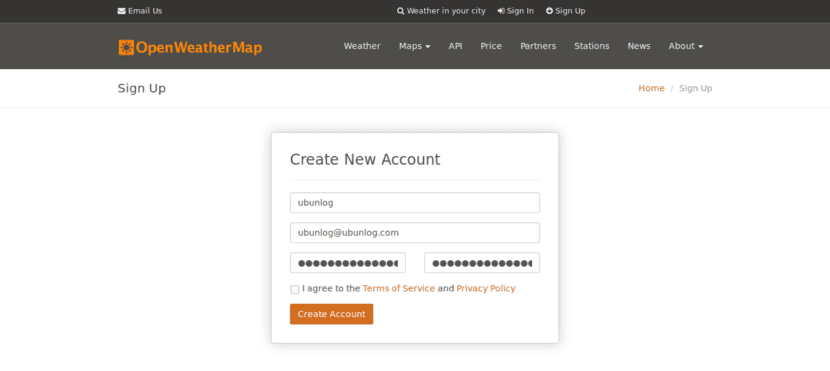
त्यानंतर सिस्टम पुढे जाईल आम्हाला एक API की प्रदान कराआपण पुढील प्रतिमेमध्ये पाहिल्याप्रमाणे. आपण पहातच आहात की आम्ही आमच्या कंपनीचे नाव (किंवा आम्ही हे विजेट वापरणार आहोत त्या जागेची जागा) दर्शवू शकतो आणि नंतर आपण देखील कसे पहाल ते आम्हाला आधीपासूनच प्रदान केले जाईल. ठीक आहे, संकेतशब्द एका सुरक्षित ठिकाणी लिहा किंवा ब्राउझर बंद करू नका, कारण आम्हाला नंतर त्याची आवश्यकता असेल.

अॅप स्थापित करीत आहे
आता आपल्याकडे एपीआय की आहे, आम्ही पुढे जाऊ शकतो अनुप्रयोग स्थापित करा. आम्ही लेखाच्या सुरूवातीस म्हटल्याप्रमाणे, हे स्थापित करण्यासाठी, आपल्याला त्याच्या डिरेक्टरीमध्ये गिटहब रेपॉजिटरी क्लोन करणे आवश्यक आहे.
हा अनुप्रयोग वापरण्यासाठी आपल्याकडे पूर्वी स्थापित प्रोग्रामची मालिका असणे आवश्यक आहे: एनक्रस (टर्मिनलसाठी ग्राफिक लायब्ररी), जा (भांडार व्यवस्थापित करण्यासाठी), bc (जीएनयू कॅल्क्युलेटर), केस कुरळे करणे (वेबवरून फायली प्राप्त करण्यासाठी) आणि शेवटी grep (कमांड आउटपुट फिल्टर करण्यासाठी). हे करण्यासाठी आपण पुढील आज्ञा कार्यान्वित करू.
सुडो एपीटी-अप अपग्रेड
sudo apt-get ncurses-bin git बीसी कर्ल ग्रीप स्थापित करा
एकदा सर्व आवश्यक प्रोग्राम स्थापित झाल्यानंतर आम्ही अनुप्रयोग स्थापित करू शकतो. यासाठी आम्ही आम्ही आमच्या वैयक्तिक फोल्डरवर जाऊ y आम्ही रेपॉजिटरी क्लोन करतो आमच्या पीसी वर मिळविण्यासाठी अनुप्रयोगाचा गीटहब. म्हणजेच आपण पुढील दोन कमांड कार्यान्वित करू.
सीडी ~
गिट क्लोन https://github.com/szantaii/bash-weather.git
जर तुम्ही जवळून पाहिले तर तुम्हाला दिसेल की डिरेक्टरी म्हणतात / बॅश-हवामान / यात अनुप्रयोगाच्या सर्व बॅश स्क्रिप्ट्स आहेत. बरं आता पुढची पायरी असू शकते सामग्री हलवा त्या निर्देशिकेतून नावाच्या लपविलेल्या निर्देशिकेपर्यंत, उदाहरणार्थ, .बाश-हवामान (जसे की आधीपासूनच आपल्याला माहित आहे ./ हे सूचित करते की ही एक लपलेली निर्देशिका आहे). हे चरण पार पाडण्यासाठी, फक्त चालवा:
एमव्ही बॅश-वेदर / .बाश-वेदर /
शेवटी आपण तयार केलेल्या डिरेक्टरीवर जाऊ.
सीडी ~ / .बाश-हवामान /
जेव्हा आपल्याला आवश्यक असेल तेव्हा आत्ता आहे आमची एपीआय की काय आहे हे अनुप्रयोगास सांगा. हे करण्यासाठी, आम्ही फाईल उघडू ओपनवेदरमॅप.की आणि आत आपण आपला पासवर्ड कॉपी करतो. पुढीलप्रमाणे:
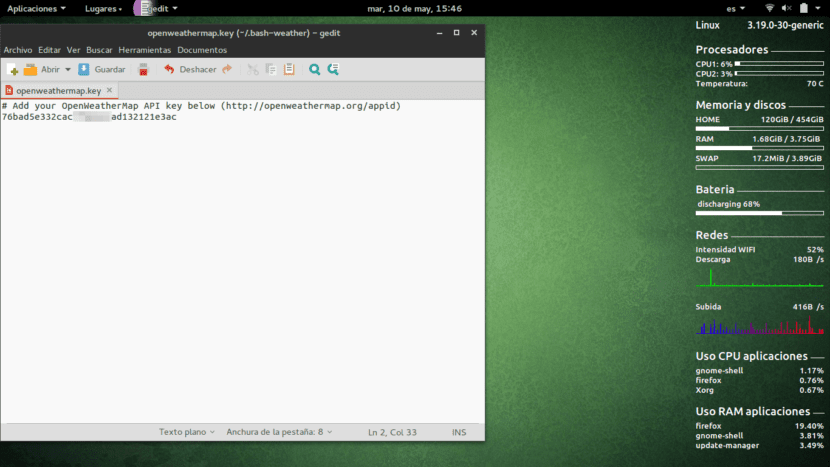
शेवटची पायरी मुख्य स्क्रिप्ट देणे आहे अंमलबजावणी परवानग्या, माध्यमातून chmod:
chmod + x bash-weather.sh
शेवटी, आता आपण प्रोग्राम चालवू फक्त यासह:
बॅश बॅश- वेदर.शेश
हे ठीक आहे:
./bash-weather.sh
हे यासारखे काहीतरी दिसावे:

याव्यतिरिक्त, आम्ही कार्यान्वित केलेल्या प्रोग्राममध्ये कॉन्फिगरेशन पॅरामीटर्सची मालिका आहे, जी पुढील आहेतः
- -k आपल्याला निर्दिष्ट करण्याची परवानगी देते API की कमांड लाईन मधे जर आपण ती फाईल मध्ये समाविष्ट केली नसती तर ओपनवेदरमॅप.की
- -h नंबर मदत स्क्रीन प्रदर्शित करते.
- -ते "शहराचे नाव" शोधण्यासाठी शहर व्यक्तिचलितपणे कॉन्फिगर करा.
- -c देश_कोड दोन-अक्षरी कोडच्या आधारे देशाला व्यक्तिचलितपणे कॉन्फिगर करा (अर्जेंटिना एआर आहे).
- -c देश_कोड दोन-अक्षरी कोडच्या आधारे देशाला व्यक्तिचलितपणे कॉन्फिगर करा (अर्जेंटिना एआर आहे).
तर, उदाहरणार्थ आपण धावल्यास:
./bash-weather.sh -t "ब्राझील" -एफ
हे आम्हाला ब्राझीलचे वातावरण दर्शविते (पॅरामीटरद्वारे) -t «ब्राझील») आणि ते आम्हाला रंगांसह हवामान देखील दर्शविते (पॅरामीटरद्वारे) -f).
कोणत्याही निर्देशिका पासून कार्यक्रम चालवित आहे
सत्य हे आहे की प्रत्येक वेळी निर्देशिकेत जाणे थोडे त्रासदायक होते .बाश-हवामान आमच्या वैयक्तिक फोल्डरमध्ये स्क्रिप्ट चालवा. तर प्रश्न असा आहे: कोणत्याही डिरेक्टरीमधून आणि सोप्या आदेशाद्वारे प्रोग्राम चालवणे शक्य आहे काय?
उत्तर निश्चितच होय आहे. तुम्हाला माहिती आहेच की लिनक्समध्ये ए निर्देशिका म्हणतात / बिन / यात बर्याच प्रकारचे प्रोग्राम्स किंवा स्क्रिप्ट्स आहेत जी आपण टर्मिनलवरून थेट चालवू शकतो. पण, कल्पना आहे एक छोटी स्क्रिप्ट लिहा बॅश मध्ये आम्ही मुक्त हवामान चालवा, आणि नंतर ही स्क्रिप्ट / बिन / मध्ये सेव्ह करा.
तसेच आम्हाला माहित आहे की, अनुप्रयोग सुरू करण्यासाठी आम्ही धावणारी स्क्रिप्ट, ज्याला म्हणतात बॅश- वेदर.शेश, मध्ये आहे ~ / .बाश-हवामान / (आमच्या वैयक्तिक फोल्डरमध्ये लपलेली निर्देशिका, जी आम्ही क्लिक करून पाहू शकतो Ctrl + एच). तर आपल्याला ती एक स्क्रिप्ट तयार करावी लागेल त्या डिरेक्टरीवर जा, आणि नंतर चालवा bash-weather.sh. याव्यतिरिक्त, आम्ही म्हटल्याप्रमाणे, ही स्क्रिप्ट योग्य आहे / बिन निर्देशिकेत आहेनसल्यास, आम्ही हे टर्मिनलमधील कोणत्याही निर्देशिकेतून कार्यान्वित करू शकणार नाही.
यासाठी आम्हाला आवश्यक आहे रिकामी फाईल तयार करा म्हणतात, उदाहरणार्थ, माय_क्लेमेट. मी हे डेस्कटॉपवर तयार करेन. आम्ही कार्यान्वित करतोः
सीडी Desk / डेस्कटॉप
माझे_पर्यन्त स्पर्श करा
पुढे आपण फाईल उघडू माय_क्लेमेट y आम्ही खालील सामग्री कॉपी करतो:
#! / बिन / श
सीडी ~ / .बाश-हवामान /
./bash-weather.sh
आम्ही देखील करू शकता टर्मिनल द्वारे सामग्री कॉपी करा:
प्रतिध्वनी- # ' sudo tee Desk / डेस्कटॉप / my_climate
मग आपण फाईल हलवू माय_क्लेमेट / बिन फोल्डरमध्ये. यासाठी आमच्याकडे सुपरयूझर परवानग्या असणे आवश्यक आहे, जेणेकरून आम्ही पुढील कार्यवाही करू:
sudo mv Desk / डेस्कटॉप / माय_क्लेमेट / बिन
हे आम्हाला आमचा संकेतशब्द विचारेल आणि फाईल शेवटी / बिनमध्ये कॉपी केली जाईल.
यापुढे, प्रत्येक वेळी आम्ही लिहितो माय_क्लेमेट टर्मिनल मध्येकोणत्याही निर्देशिकेतून मुक्त हवामान अंमलात आणले जाईल आणि आम्ही प्रश्नांसहित हवामान पाहू. सोपे आहे?
आम्हाला आशा आहे की हे छोटे ट्यूटोरियल तुमच्यासाठी उपयुक्त ठरले आहे. आपल्याला काही प्रश्न किंवा समस्या असल्यास, टिप्पण्या विभागात आणि त्यामध्ये सोडा Ubunlog आम्हाला तुमची मदत करण्यात आनंद होईल 🙂
हॅलो, या महान पोस्टबद्दल आपले खूप खूप आभार, माझ्यासारख्या नवख्या मुलासाठी हे खूप मनोरंजक आहे. तसे, आपण स्क्रीनशॉटमध्ये उजवीकडे दिसणारी सर्व माहिती दर्शविण्यासाठी आपल्याकडे कोणता अनुप्रयोग आहे? हे प्रोसेसर, मेमरी, बॅटरी, नेटवर्क इ. ठेवते. पुन्हा खूप खूप धन्यवाद!